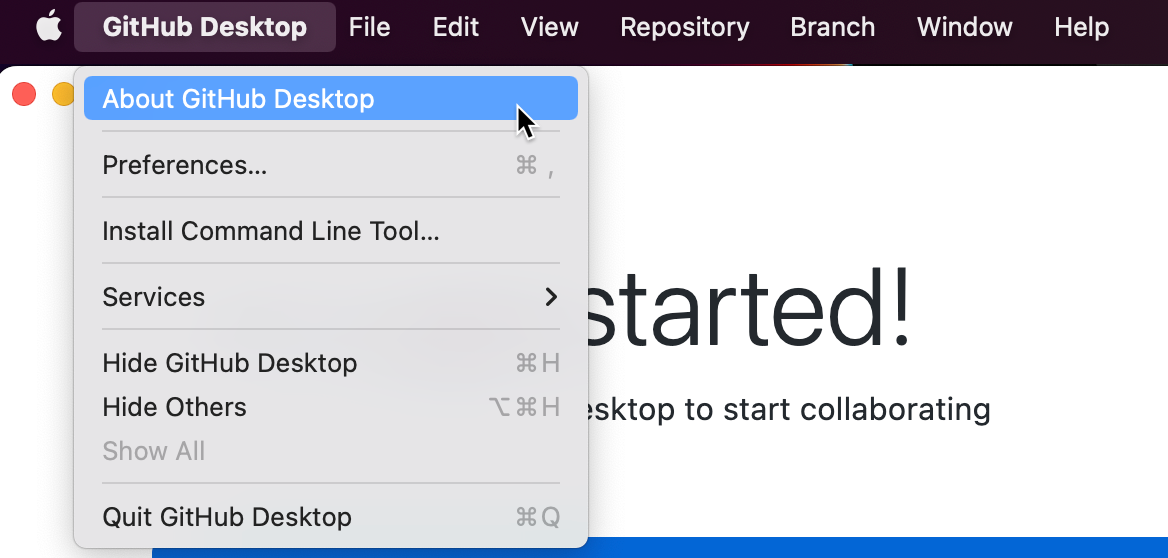-
В строке меню выберите "Справка", а затем щелкните "О GitHub Desktop".
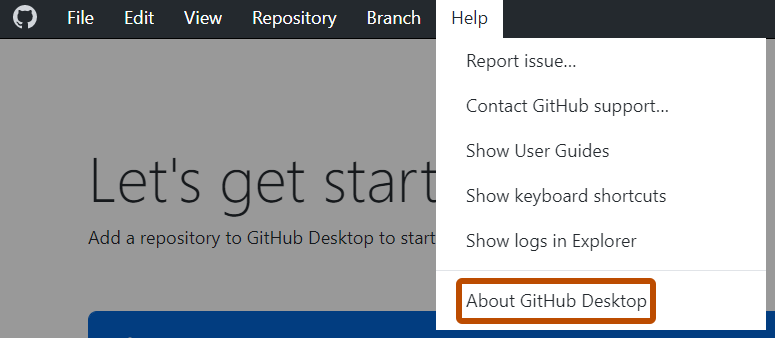
-
Нажмите Проверить обновления.
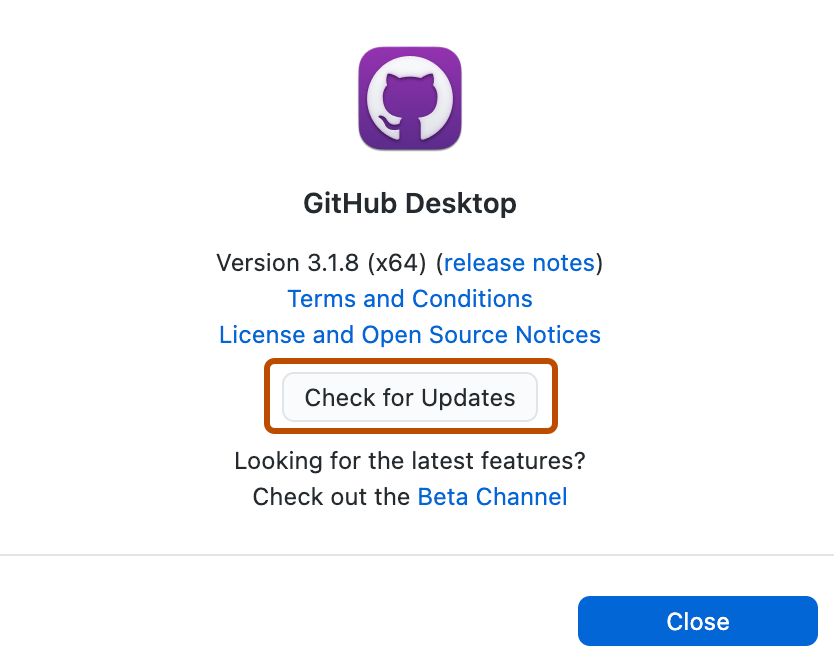
-
Если обновление доступно, закройте и повторно запустите GitHub Desktop, чтобы установить обновление.
Эта версия GitHub Enterprise Server была прекращена 2024-07-09. Исправления выпускаться не будут даже при критических проблемах безопасности. Для повышения производительности, повышения безопасности и новых функций выполните обновление до последней версии GitHub Enterprise Server. Чтобы получить справку по обновлению, обратитесь в службу поддержки GitHub Enterprise.
Обновление GitHub Desktop
GitHub Desktop автоматически скачивает обновления и устанавливает их при перезапуске. Кроме того, можно вручную проверить наличие обновлений.
Нажмите клавиши ALT+UP, чтобы активировать